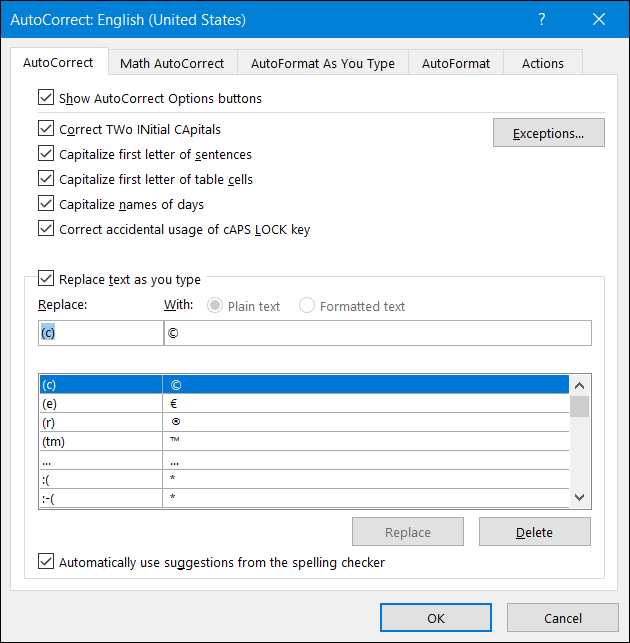Możesz łatwo wstawić setki symboli do dokumentu Word za pomocą kilku zwinnych naciśnięć klawiszy. Dwa z najczęściej wstawianych symboli to symbole praw autorskich i znaków towarowych, więc przyjrzyjmy się kilku szybkim sposobom wstawiania ich do dokumentu.
Jak wstawić symbol praw autorskich lub znaku towarowego za pomocą menu symboli
Przejdź do karty „Wstaw” na wstążce programu Word.
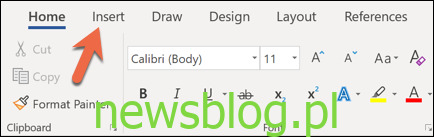
Kliknij przycisk „Symbol”.
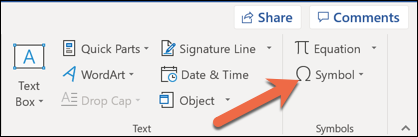
Domyślnie symbole praw autorskich i znaków towarowych są dostępne bezpośrednio w menu rozwijanym. Kliknij jedną z nich, aby wstawić je do dokumentu.
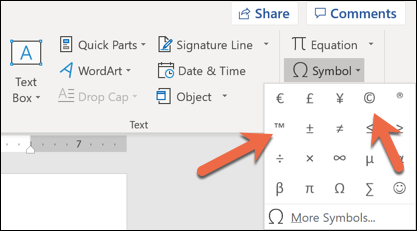
Presto! Symbol jest teraz w twoim dokumencie.
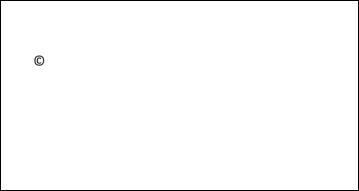
Jeśli nie widzisz symboli praw autorskich lub znaków towarowych w menu rozwijanym „Symbol”, prawdopodobnie oznacza to, że wstawiłeś kilka innych symboli. Program Word zapamiętuje 20 ostatnio używanych symboli i umieszcza je w tym menu, wypierając inne symbole, które się tam pojawiają. Jeśli więc ich nie widzisz, musisz kliknąć opcję „Więcej symboli” i wyszukać je.
Aby uzyskać więcej informacji na temat wstawiania symboli w programie Word, zapoznaj się z naszym artykułem na ten temat.
Jak wstawić symbol praw autorskich lub znaku towarowego za pomocą klawiatury
Możesz również wstawiać symbole praw autorskich i znaków towarowych do programu Word za pomocą klawiatury. Działa to, ponieważ oba symbole są domyślnie uwzględnione w ustawieniach Autokorekty programu Word.
Aby wstawić symbol praw autorskich, wpisz „(c)”, a następnie naciśnij spację. Pojawi się symbol praw autorskich.
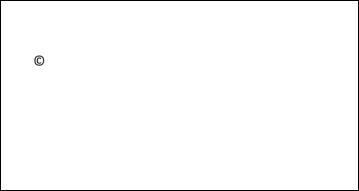
Aby wstawić symbol znaku towarowego, wpisz „(tm)”, a następnie naciśnij spację. Pojawi się symbol znaku towarowego.
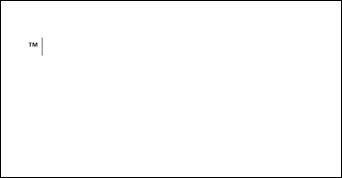
Łatwe, prawda?
Jeśli chcesz zobaczyć, jakie inne opcje Autokorekty Word ma w rękawie, przejdź do Plik> Opcje> Sprawdzanie> Opcje Autokorekty. Na karcie Autokorekta w oknie, które zostanie otwarte, możesz przewijać listę wszystkich elementów, które program Word może zastąpić podczas pisania, w tym symboli i często błędnie zapisywanych słów. Możesz nawet tworzyć własne wpisy, jeśli chcesz utworzyć skrót do często wpisywanego tekstu.